¶ 1. 准备加工文件
|
💡提示:你也可以跳过此步骤,直接使用触屏首页的文件进行加工。
|
(1)按照“连接 xTool F2 Ultra 与 XCS”的指导,连接 xTool F2 Ultra 和 XCS。
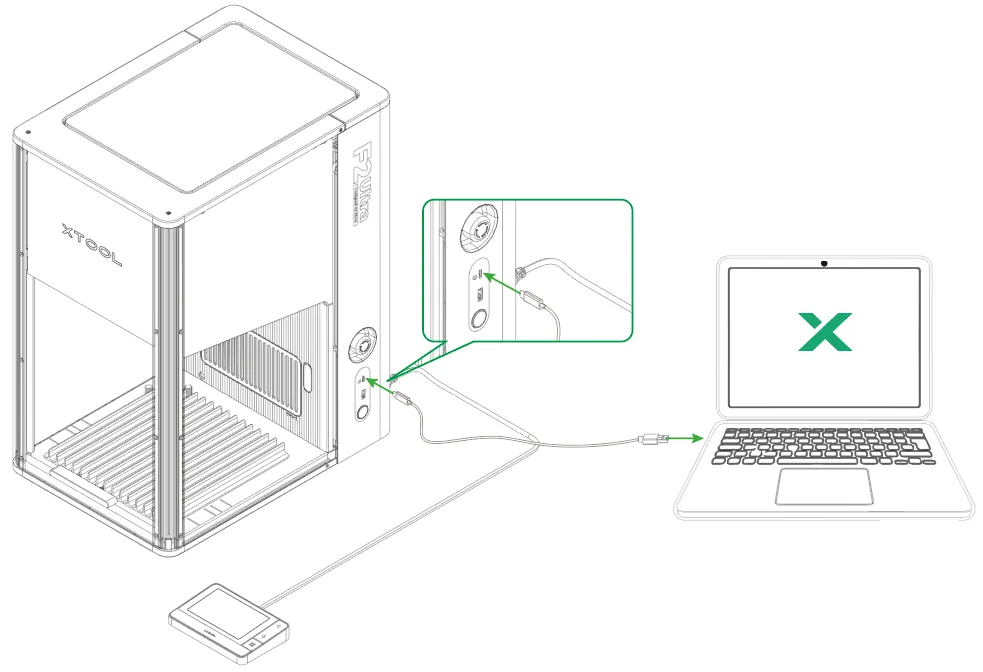
(2)将准备好的 U 盘插入电脑。
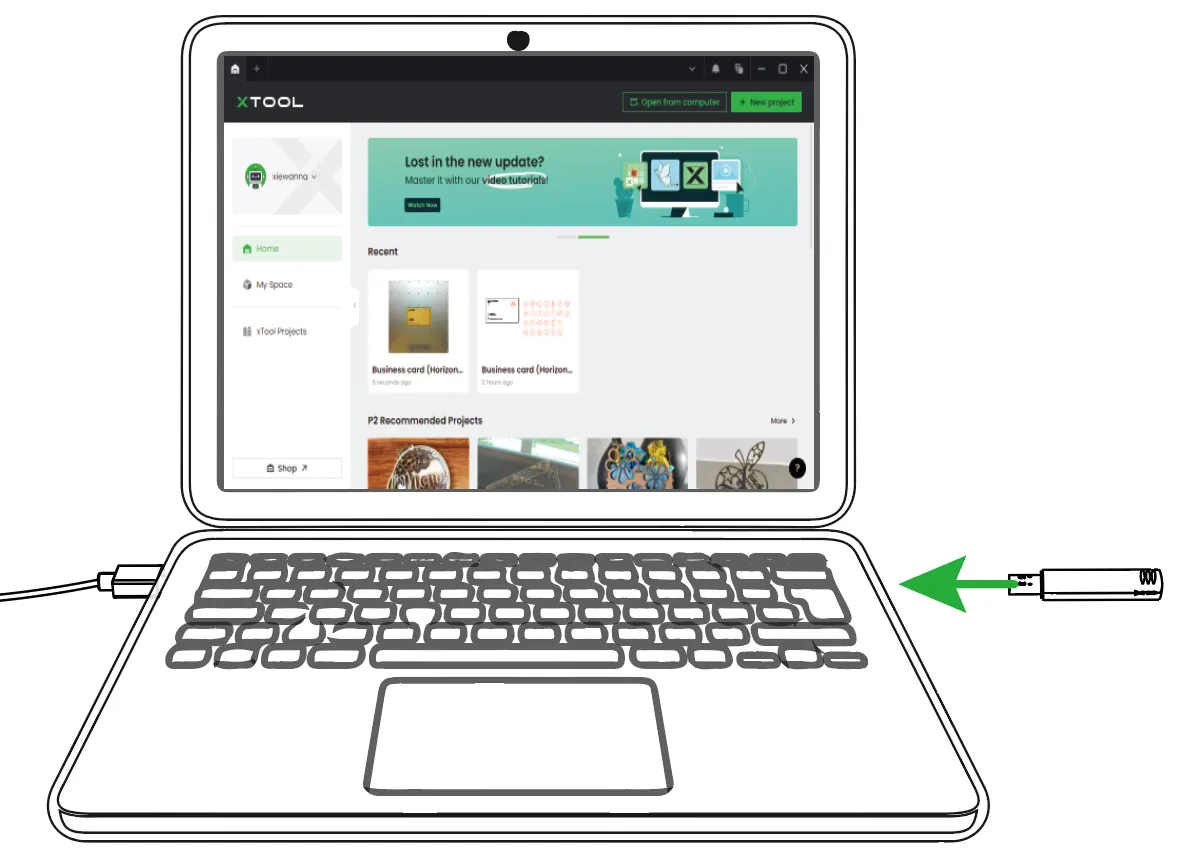
(3)在 XCS 中打开准备好加工文件。你可以从xTool 案例作品库中下载设计文件,或者自行设计。
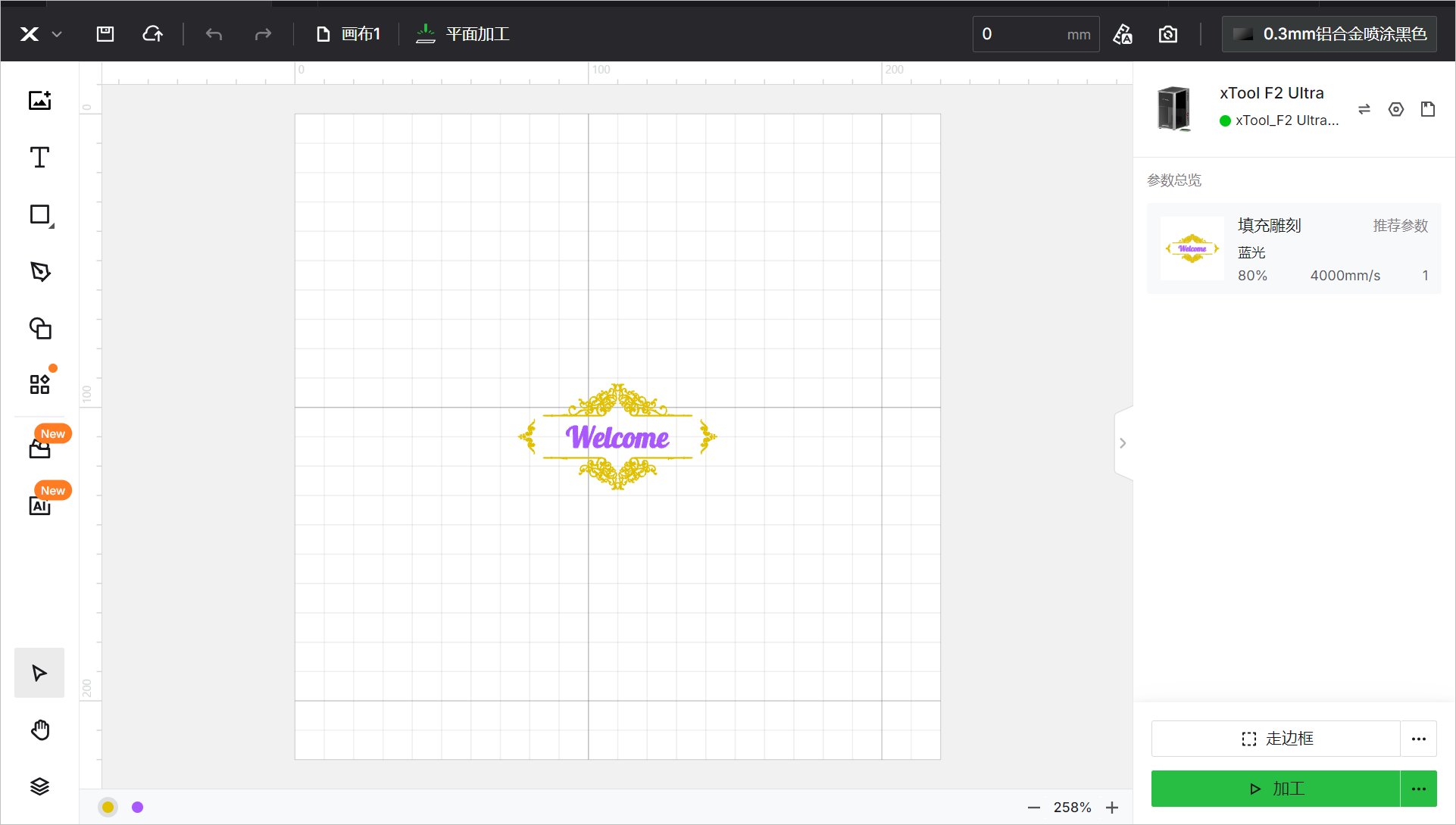
注意:请为画布上的每个对象都设置合适的加工参数。
(4)在 XCS 界面右上角,点击设置图标,进入设备设置页面。
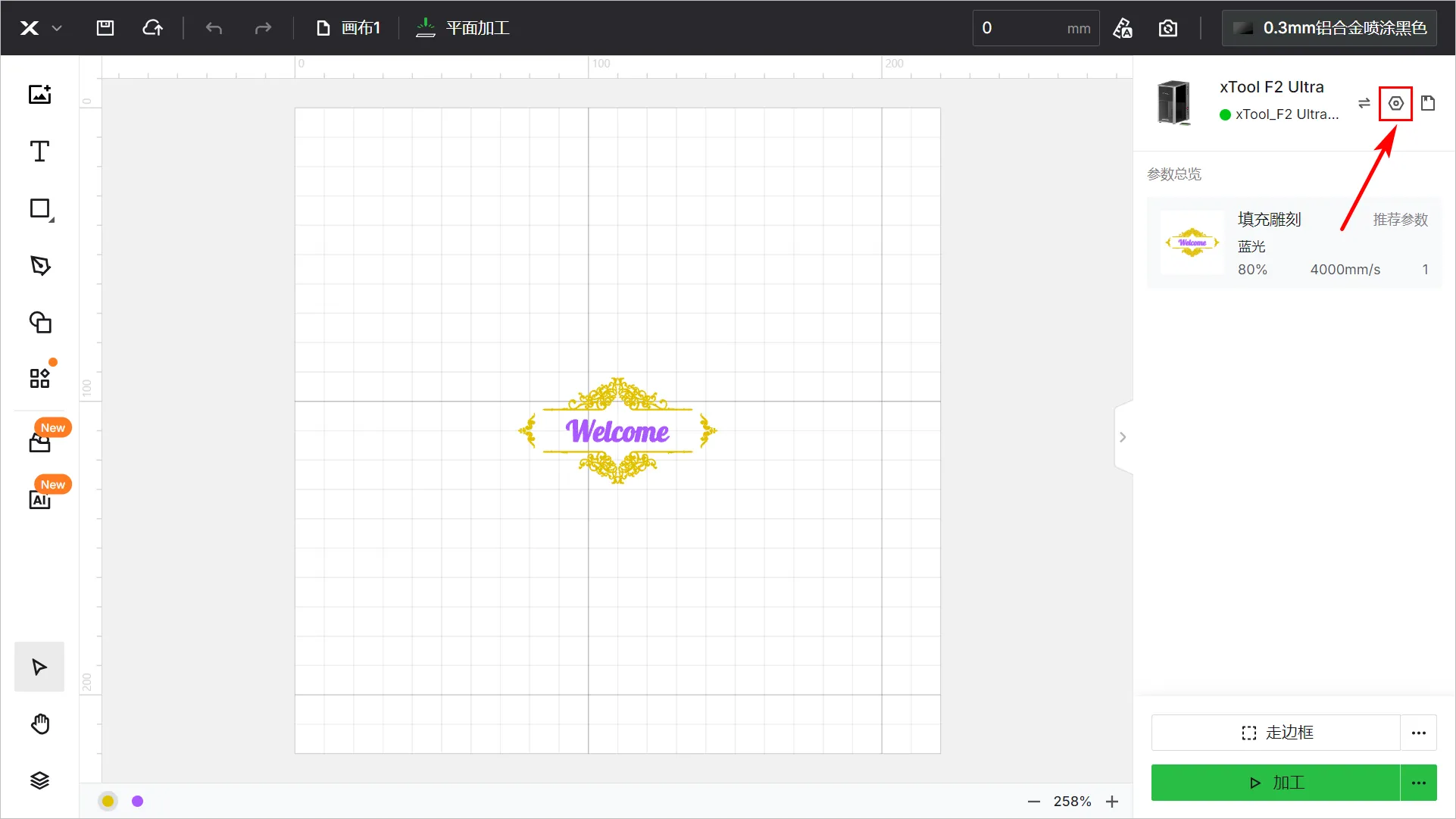
(5)选择“设备设置”> 点击“导出xf”右侧的“导出”按钮,将当前文件导出为 .xf 格式,存储至 U 盘中。
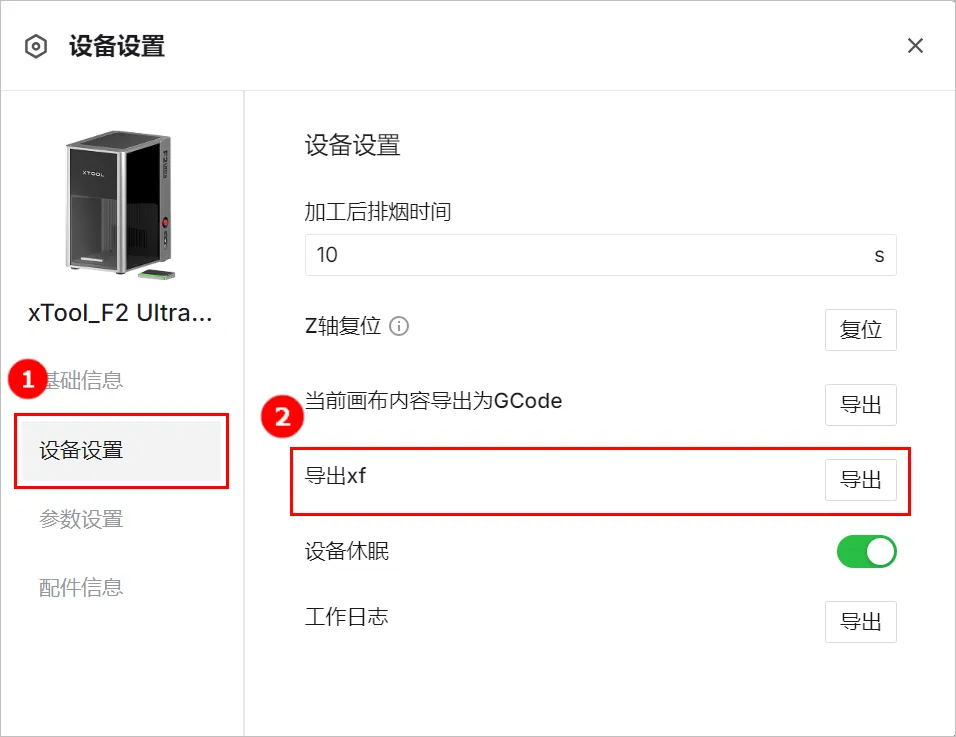
(6)从电脑中拔出U盘,并将 U 盘插入 xTool F2 Ultra。
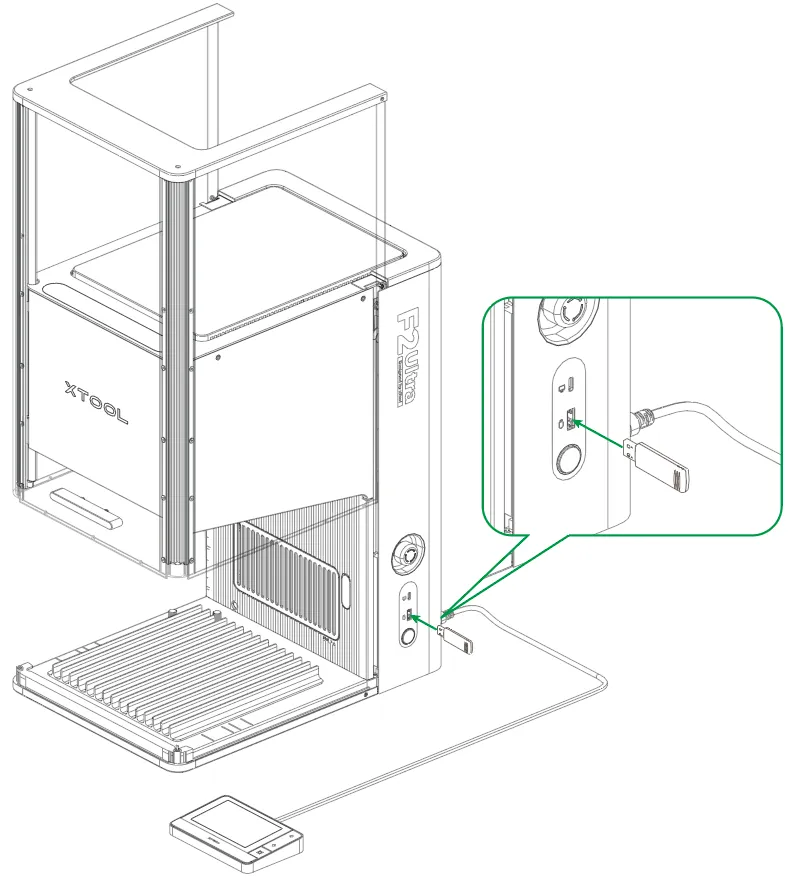
(7)在触屏上点击 U 盘图标,点击列表中的文件,即可打开加工文件。
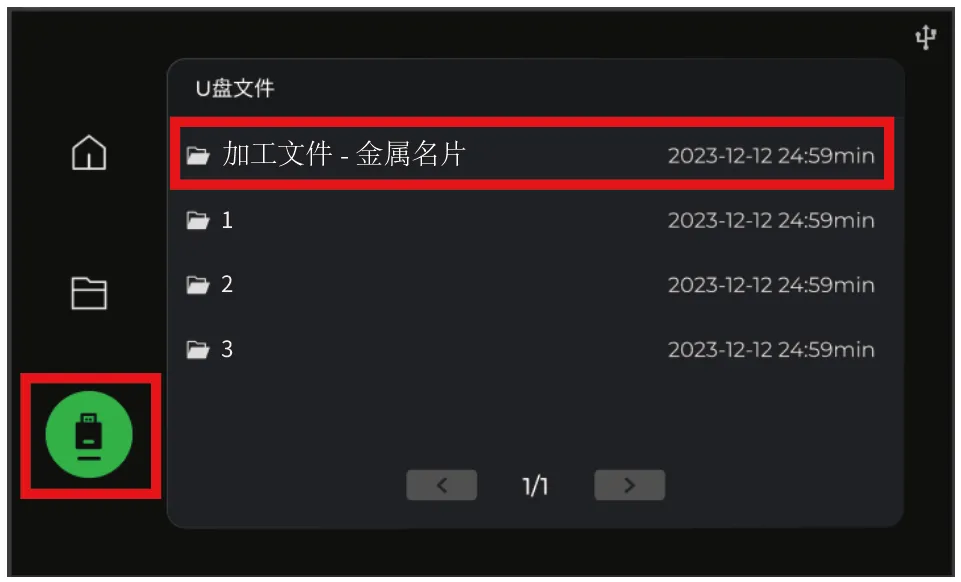
|
💡提示:你也可以通过在线传输发送加工文件:按照“使用电脑端 XCS 进行平面加工”的指导,完成材料加工。然后,在 XCS 的完成加工页面右下角,点击【备份到机器“本地文件”】。 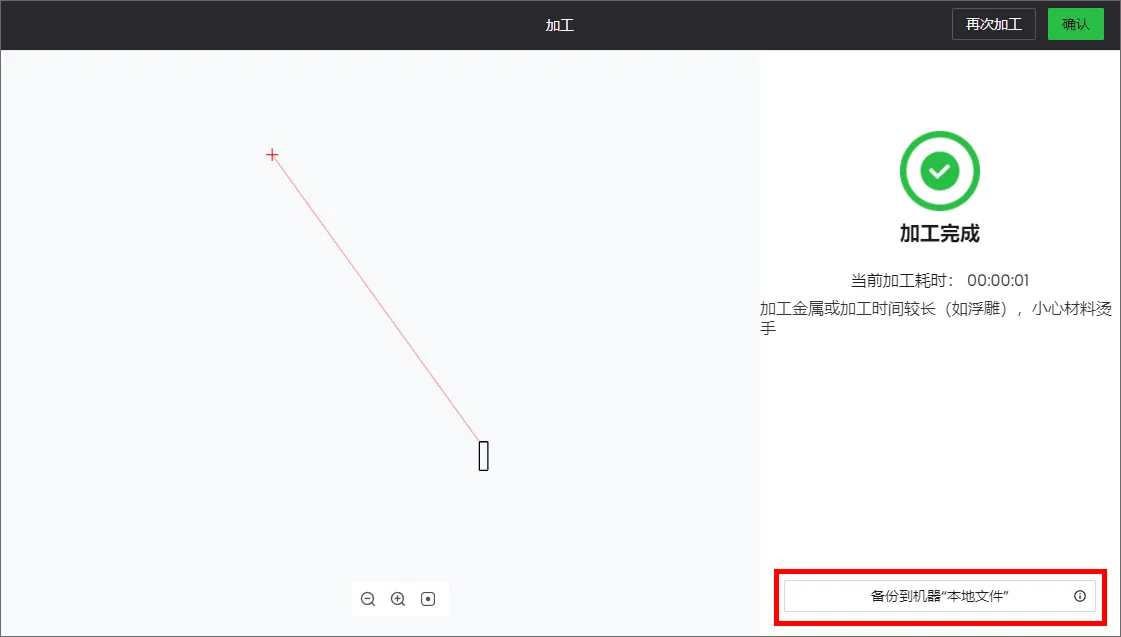 |
¶ 2. 放置材料,激光对焦
提示:xTool F2 Ultra 在离线加工的情况下只支持手动对焦。
(1)打开防护罩,将材料平整放置于底板上,使设备投射的蓝色光斑落于材料表面。
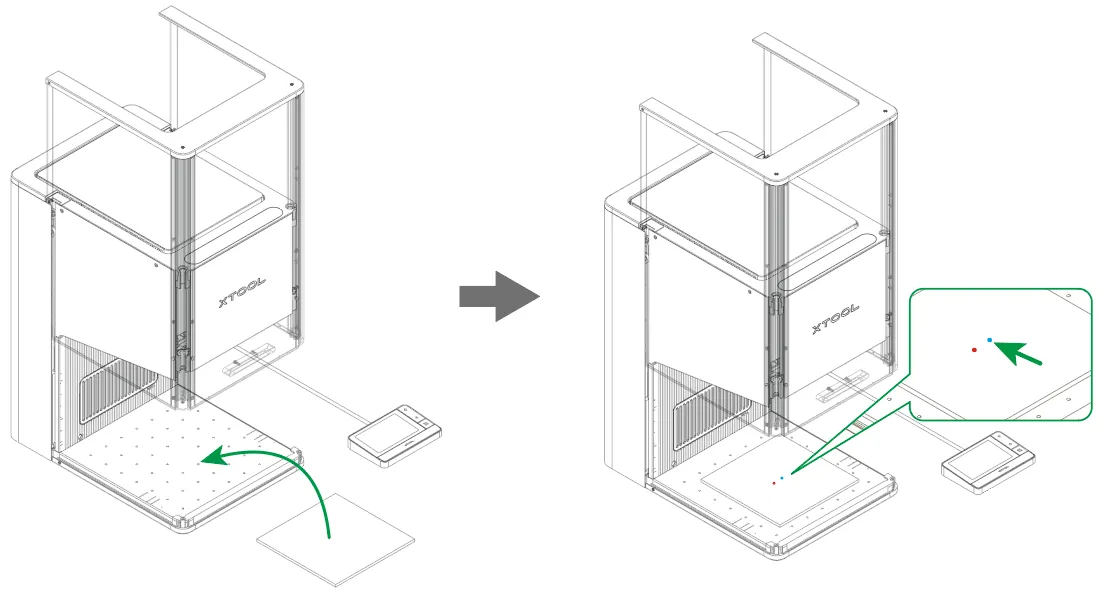
|
💡 注意:
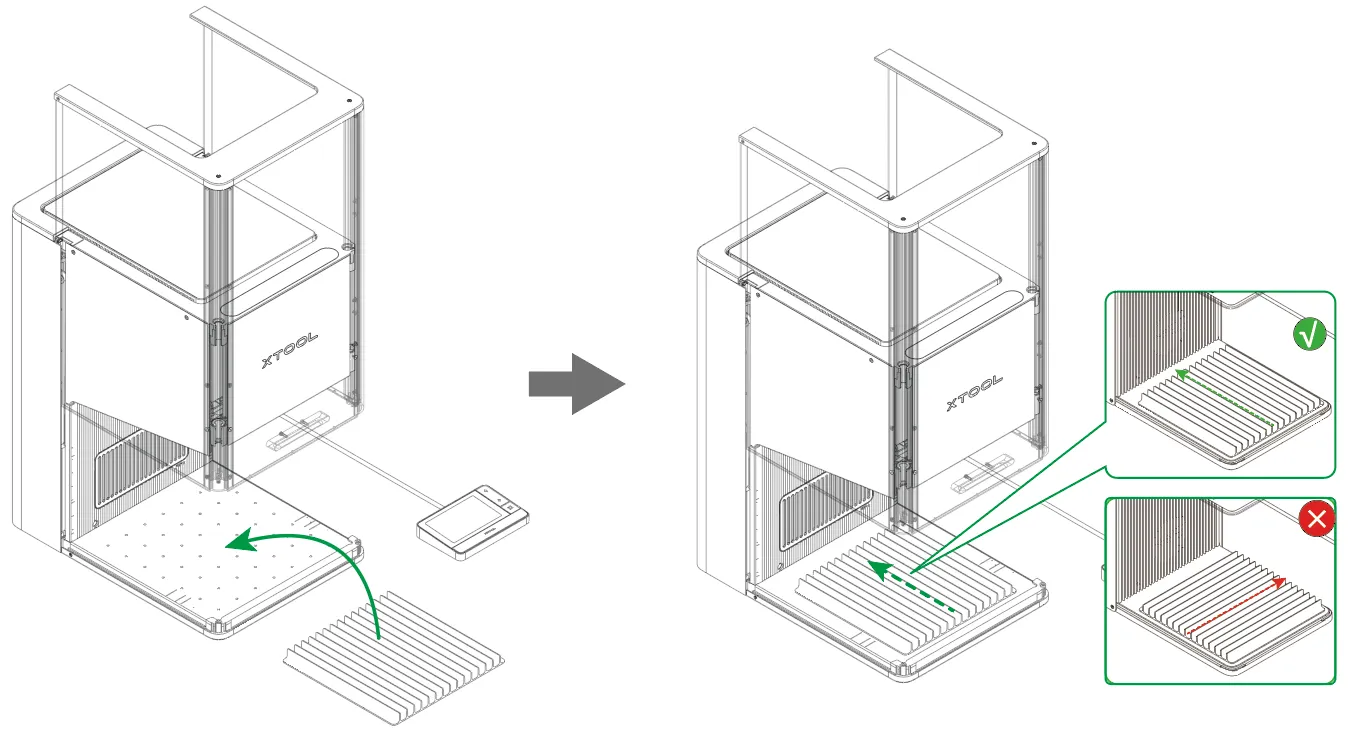
|
(2)按住触屏控制器上的激光器升/降按钮,使激光器上升或下降,直至红色和蓝色指示光斑重合,完成对焦。
提示:蓝色光斑固定不动。若激光器上升,则红色光斑向左移动;若激光器下降,则红色光斑向右移动。
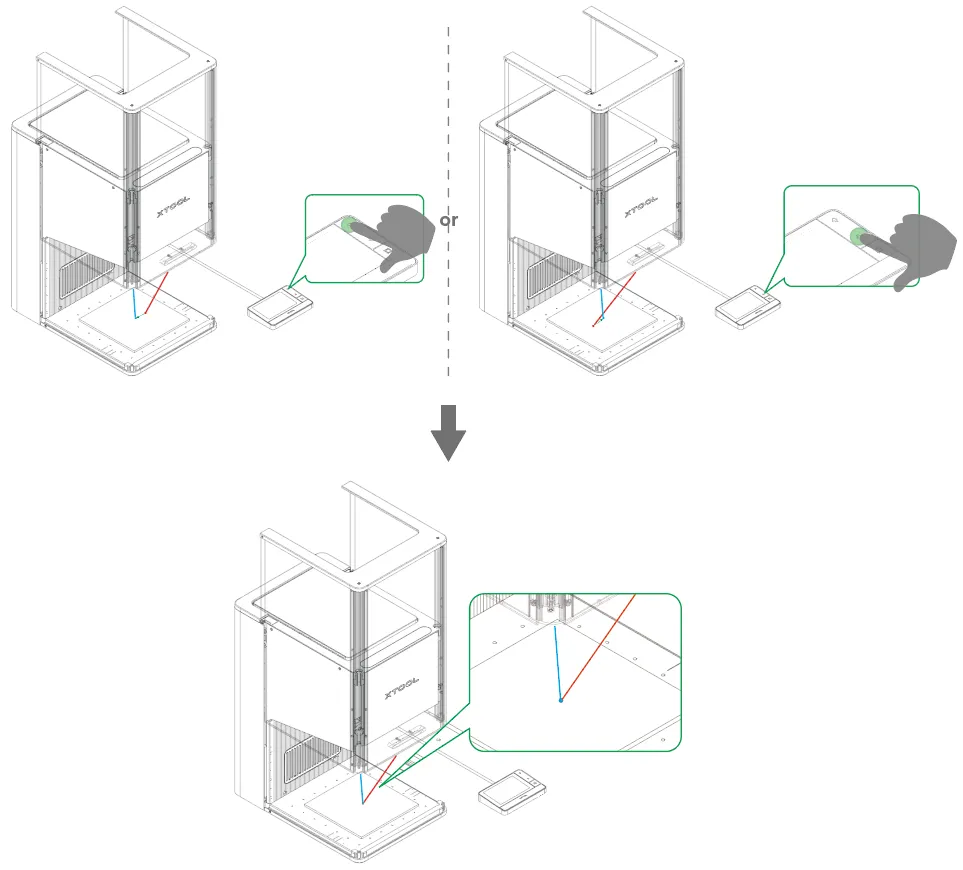
¶ 3. 加工预览
(1)在 xTool F2 Ultra 的触屏上,查看加工文件的详细信息,确认文件无误后,点击“去加工”。
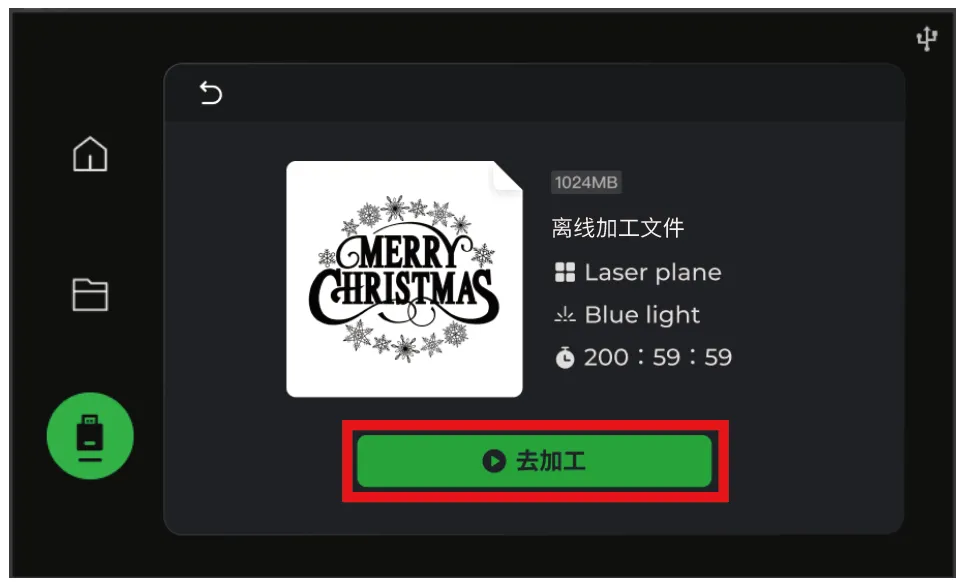
(2)在触屏控制器上,按一下走边框按钮。激光光斑将沿着加工图案的边缘移动,使你能够在材料表面预览加工区域。
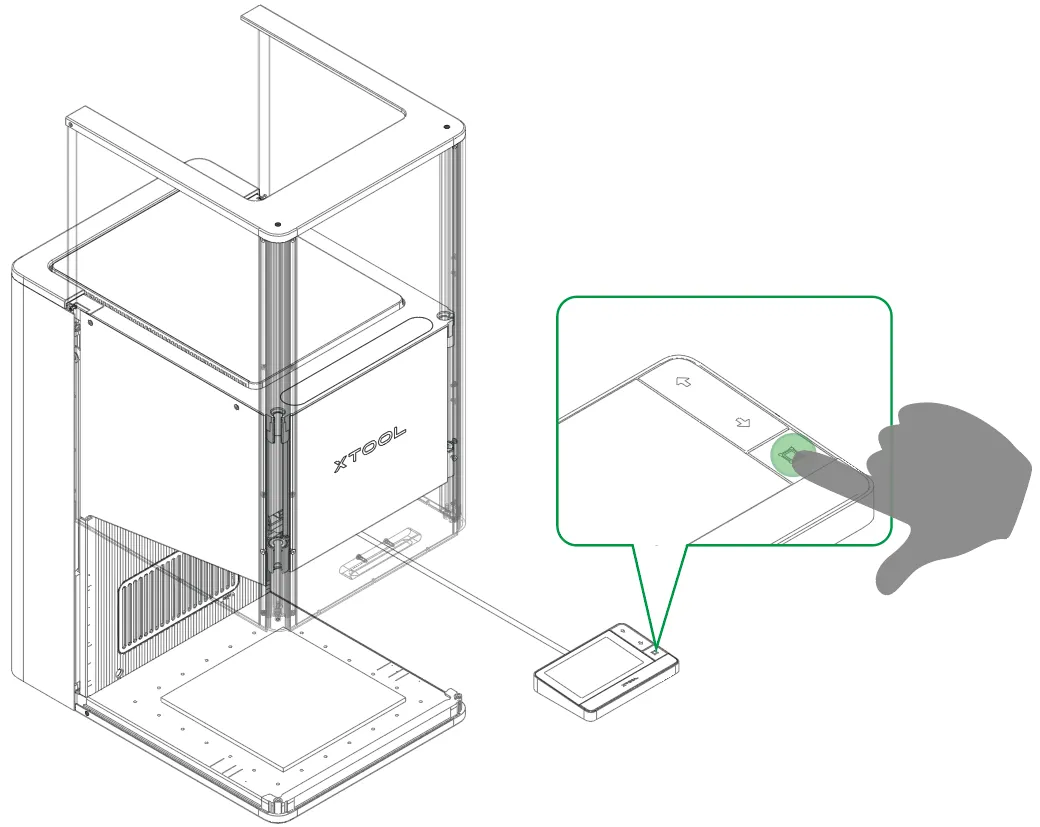
注意:再次按下走边框按钮可停止走边框。若加工区域不理想,可调整材料的位置,然后再次走边框。
¶ 4. 开始加工
关闭防护罩,连续按压加工按钮 2 次,开始加工。
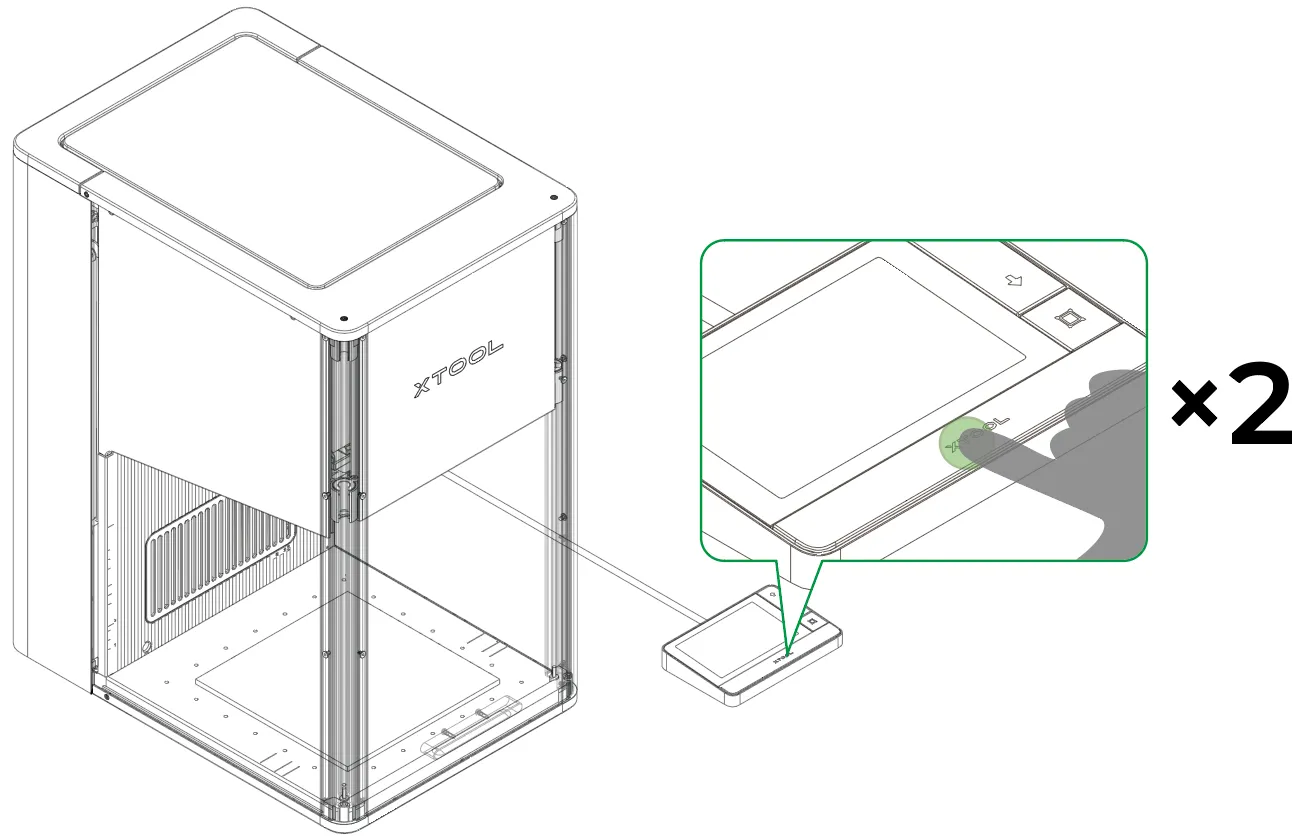
注意:激光加工时,请保持防护罩关闭,或者佩戴可屏蔽 455 ± 15 nm 和 1064 ± 5 nm 波段激光的护目镜。